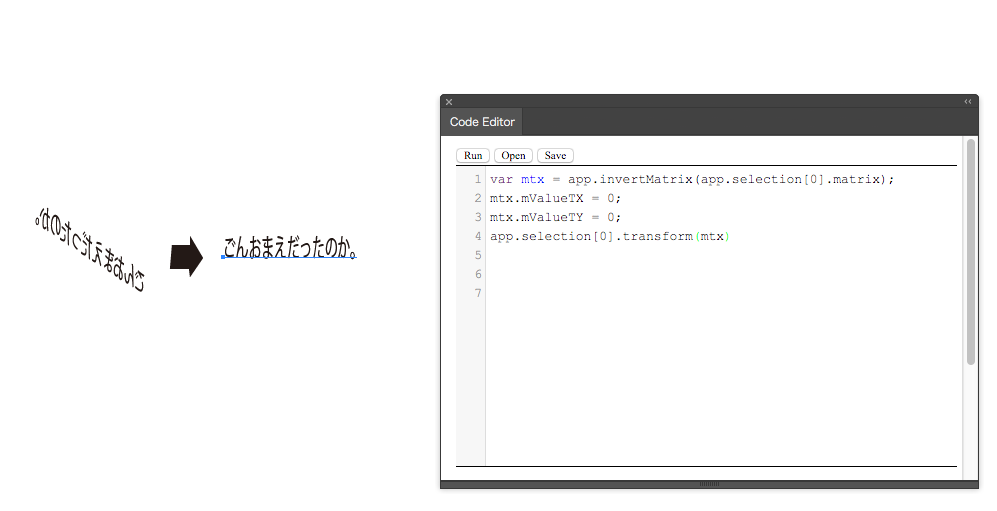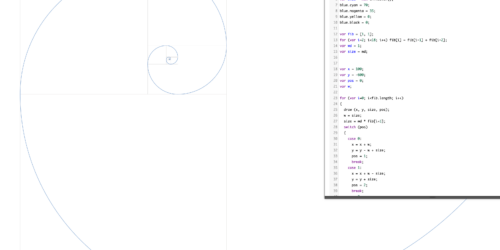Illustrator2026のアートボードカラーについて
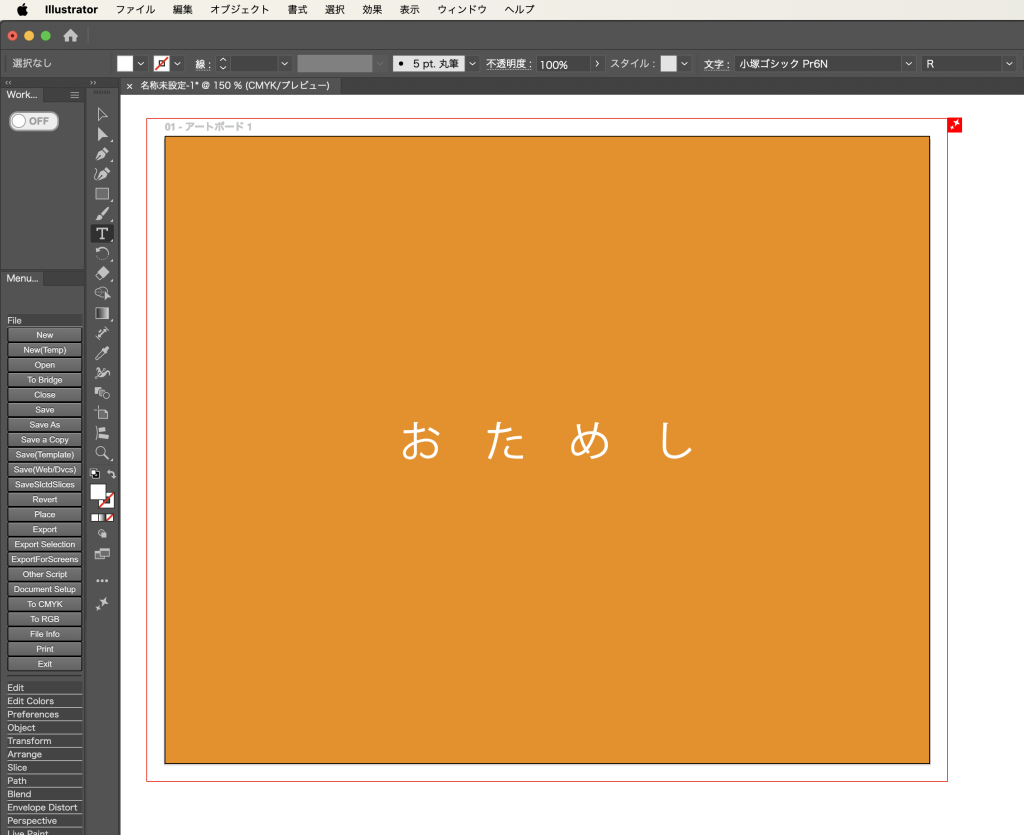
既に色々な方々が機能自体は解説されています。わたしから印刷に直接関わる部分であるPDFを書出した際の状態について技術的な解説をお届けします。
アートボードカラー
設定がちょっと面倒くさくて、アートボードツールを選択した状態でプロパティパネルで設定します。
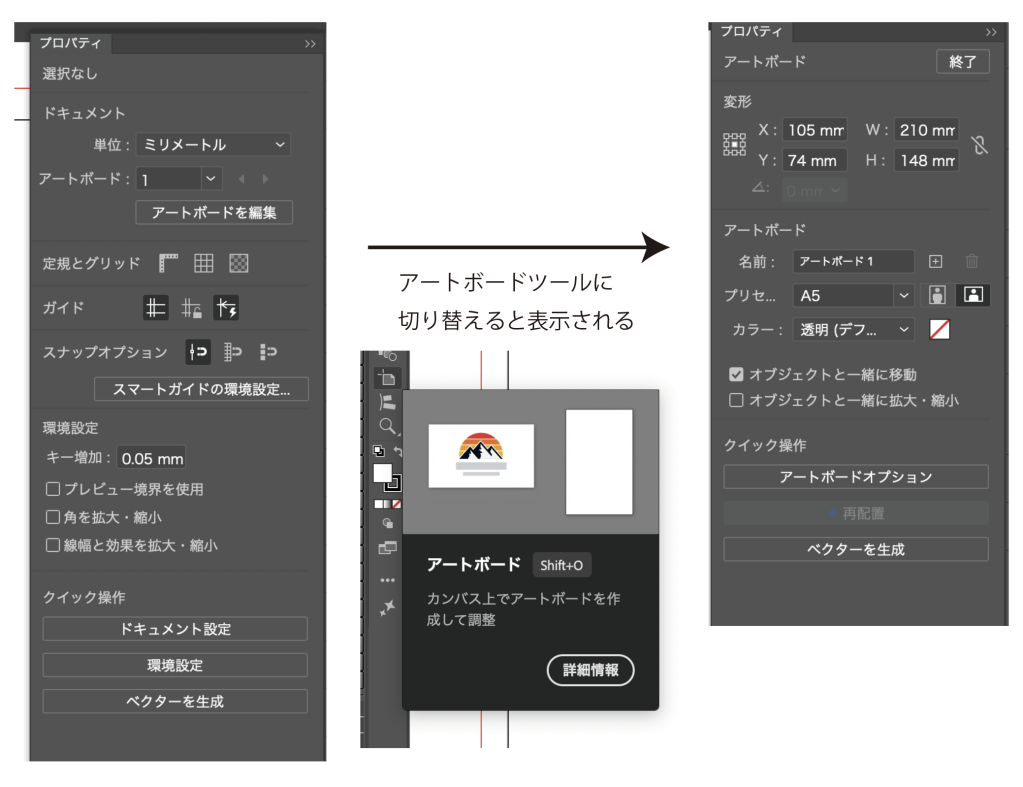
これを設定するとアートボードに色がつきます。
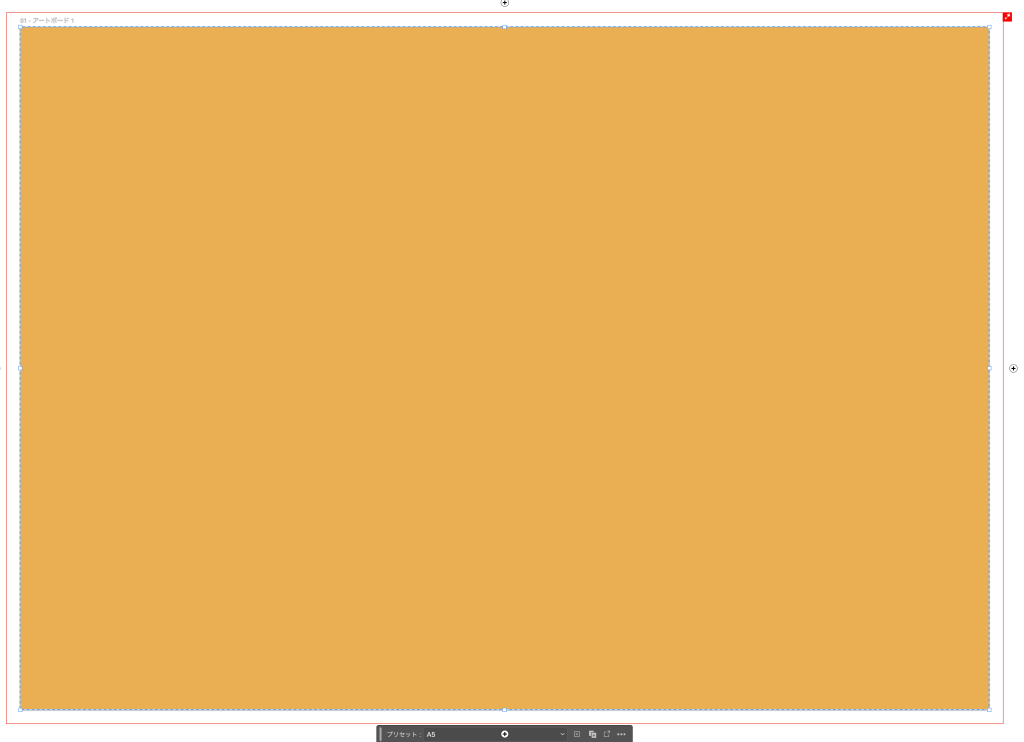
こんな感じですね。これはIllustrator上ではさわれないオブジェクトになっていて、色変更はプロパティパネルからしかできません。また、色がつく部分は表示上アートボードサイズになります。
で、ここからが本番です。これをPDF X-4で書出して状態を確認しましょう。
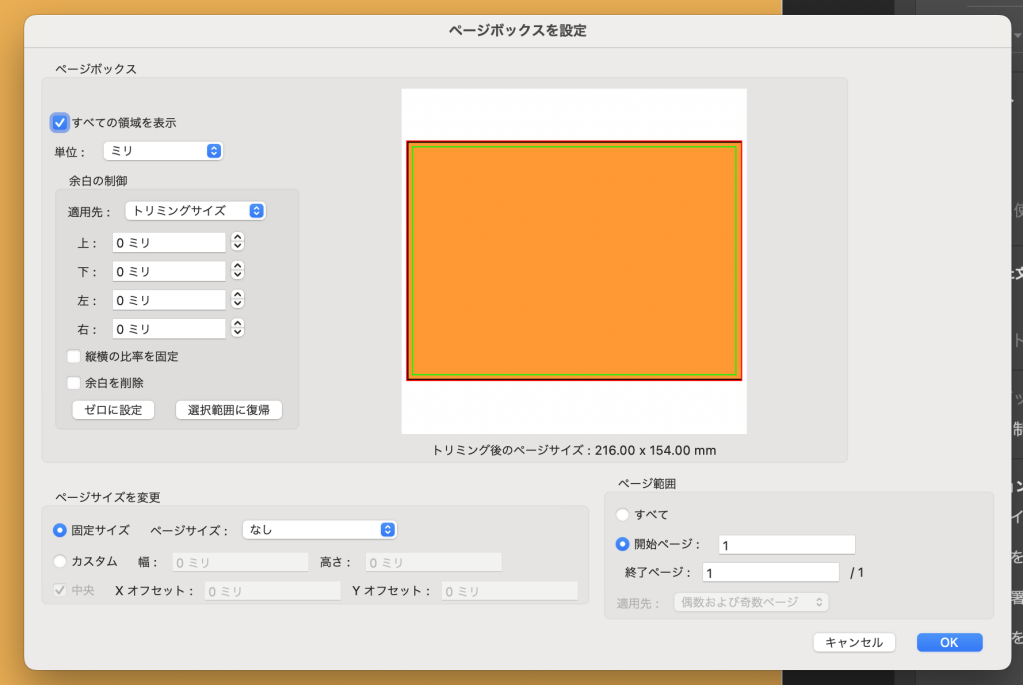
Acrobatで開いてみるときちんとIllustratorで指定した塗り足しまでアートボードカラーが拡張されています。あのアートボード上だけに表示されているカラーは便宜上アートボードで切り取られて表示されるだけで、データとしては塗りたし込で書き出されます。
では、構造自体を精査してみましょう。
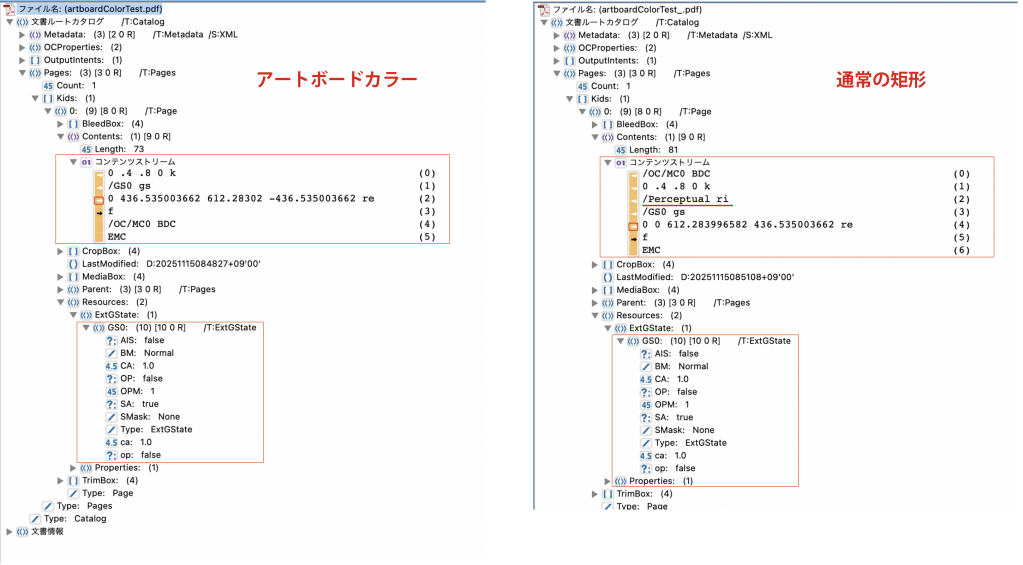
比較として右側に従来の手順で矩形を置いて書出したPDFの構造を並べています。
着目するオペレーターはreです。このオペレータは、
x, y, width, height re
の構造を取り、引数は矩形の左下のx,y座標と幅と高さの4つのパラメータを使って矩形を描くコマンドです。
左のアートボードカラーのx,yが0,436.5350…となっています。これはIllustratorの座標軸の取り方が左上基準であるためで、左下を基準にする際に高さ分シフトした値を取り高さがマイナス値で与えられるためです。右側の通常の矩形で描いた場合はPDFの座標軸に合わせて調整された数値にて書き出されるために原点が0,0となります。なので、実質的には同一の矩形として定義されているということになります。
おおよそのコマンド類は一致していますが、通常の矩形ではriコマンド付加されています。これはレンダリングインテントの指定で引数がPerceptualと知覚的に設定されています。唯一の相違点がこのレンダリングインテントの有無なんですけど、設定を拾ってきているので、明示的に指定しているか否かの違いしかなく問題とはなりません。また、拡張グラフィックステートの内容は全く同じになります。
ということですので、出力した場合「塗り足しまで拡張された矩形」として扱われるので印刷用途としての利用も問題ないと言えます。
使い方としては、不透明度を指定できない完全オペークなオブジェクトとして吐き出されるので、そういった特徴を勘案すると、別のアプリケーションに配置するPDFで背景が透過してほしくない場合に白を設定しておくと他のオブジェクトやレイヤーが下に潜り込んだりしないため安全に取り扱えます。この絶対的背面オブジェクトは上手く利用すると安全かつひと手間省くことができるでしょう。